Hvordan Begrunn tekst uten å spre ut de siste ordene
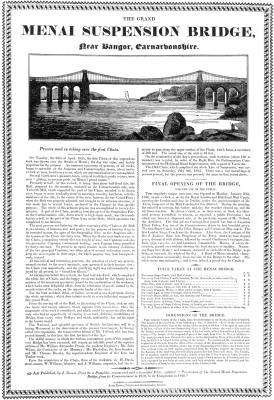
Avhengig av hvilket program du bruker for å lage tekstdokumenter, kan du oppleve at justert tekst innretting forårsaker de siste linjene i avsnittene for å få strukket ut. Mange tekstbehandlingsprogrammer står for dette problemet og automatisk bruke venstre justere teksten når det er for få ord på en linje for å rettferdiggjøre teksten riktig. Hvis programmet du bruker er å skape for mye plass mellom de siste ordene i et dokument avsnitt, det er skritt du kan ta for å løse problemet.
Bruksanvisning
1 Tvinge en vanskelig retur når du avslutter et avsnitt. En hard retur gjøres ved å trykke på "Enter" -knappen på tastaturet. Hvis, derimot, velger du for en "myk retur," programmet vil ikke anerkjenne den linjen som slutten av et avsnitt, og vil rettferdiggjøre teksten. En myk retur innebærer å trykke "Shift + Enter". Det er først og fremst brukt som en formatering verktøy når du skriver dokumenter med korte linjer, for eksempel poesi.
For å sikre at du tvunget en hard retur når du skriver ut dokumentet, gå til slutten av avsnittet, og trykk "Enter" på tastaturet. Dette vil skape en unødvendig avstand mellom avsnittene, men vil fikse begrunnelsen problemet i alle tilfeller hvor en myk retur ble brukt i stedet for en hard retur.
2 Manuelt eller automatisk dele ord, etter behov, for å holde karakter og ordavstand på et minimum. I Microsoft Word, kan brukerne automatisk orddeling ved å endre valgene i programmet. Plasseringen av automatisk orddeling alternativet varierer avhengig av hvilken versjon av Word du bruker. I Microsoft Word-versjoner 2007 og 2010, er det ved å klikke på Sideoppsett og leter etter alternativer Page Setup. I Microsoft Word 2003, det ligger i "Verktøy" -menyen under "Språk".
Automatisk orddeling er også tilgjengelig i tidligere versjoner av Microsoft Word og Word Perfect. Referanse Hjelp-menyen i programmet du bruker hvis du trenger hjelp med enten automatisk eller manuell orddeling.
3 Juster Compatibility Valg i Microsoft Word ved å klikke på "Verktøy", "Alternativer" og "Kompatibilitet". Merk av i boksen ved siden av "Bruk fullstendig justering som i Wordperfect 6.x for Windows" for å redusere avstanden mellom ord i en berettiget dokument. Dette alternativet tar for seg en viktig forskjell mellom Word og Word Perfect - mens Word utvider avstanden mellom ord når det rettferdiggjør tekst, Wordperfect komprimerer den.
